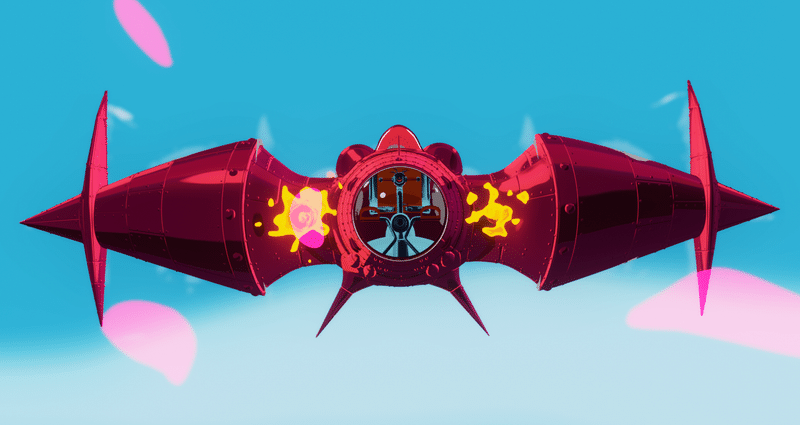
- 運営しているクリエイター
記事一覧
ボーンを使ってカーブを制御する
この記事では、カーブをボーンに沿ってうごかせるようにする方法をまとめます。
手順
1.ボーンの追加と分割1-1.Armatureを追加する
1-2.ボーンを適当なサイズに拡大する
1-3.編集モードにする
1-4.ボーンを選択→右クリック→subdivideを押下する
2.ボーンの名前の設定
2-1.ボーンを選択→Objects Data Properties→Viewport Displa
[Blender]ロックオンする動きをつくる
今回の記事では目標を自動で追尾する仕組みと、射角制限の仕組みをまとめます。
1.制限のない追尾機能
1-1.ロックオンする対象(A)を追加する
1-2.オブジェクト(銃)を追加し選択する
1-3.コンストレイントタブを開く
1-4.Track Toを選択する
1-5.Targetに(A)を選択する
1-6.Track Axisを選択する
1-7.Influenceを調整する
2.制限のある追
[Blender]モーションパスからカーブをつくる
この記事では、モーションパス(軌跡)をカーブとして実体化する方法をまとめていきます。
この方法のメリットは、大まかな動きを作成したあとに、それをオブジェクトとして直観的に編集できるところです。
大まかには以下の手順でつくっていきます。
1.アニメーションをつくる
2.モーションパスを作成する
3.プログラムを実行する
4.カーブに沿ってオブジェクトを動かす
1.アニメーションをつくる1
[Blender] ドライバーを使ってカメラの焦点距離調整を簡単にする!!
ドライバーを使用して直感的にカメラを操作する方法をまとめます。
この記事では、
〇emptyの大きさを調整することで焦点距離を調整する
方法を書いていきます。
1.焦点距離(focal length)の設定
1-0.設定方法
1.エンプティを追加し適度な大きさにする
2.エンプティにfocal_length_controllerと名前を付ける
3.カメラビューにする
4.カメラを選択する
[Blender]ドライバーをつかってカメラのピント調整を簡単にする!!
ドライバーを使用して直感的にカメラを操作する方法をまとめます。
この記事では、
〇emptyの大きさを調整することでピントを調整する
方法について書いていきます。
設定方法0.Render viewに移動する
※ピンボケはソリッドビューなどでは機能しない
1.エンプティを追加し適度な大きさにする
2.エンプティにfocus_controllerと名前を付ける
3.もう一つエンプティを追加して



![[Blender]ロックオンする動きをつくる](https://assets.st-note.com/production/uploads/images/57535215/rectangle_large_type_2_01ac4d9b5a1e012bb91f1cb781e1e988.jpg?width=800)
![[Blender]モーションパスからカーブをつくる](https://assets.st-note.com/production/uploads/images/57463437/rectangle_large_type_2_ba6cbced1010e7422215c0bccff60acd.png?width=800)
![[Blender] ドライバーを使ってカメラの焦点距離調整を簡単にする!!](https://assets.st-note.com/production/uploads/images/56622047/rectangle_large_type_2_4d1ee7fc79a4c39ba3724ff929ee084c.png?width=800)
![[Blender]ドライバーをつかってカメラのピント調整を簡単にする!!](https://assets.st-note.com/production/uploads/images/56621027/rectangle_large_type_2_cd860e869b04cfd842ba8968fe967b6b.png?width=800)